小米电视怎么恢复出厂设置
小米电视可进入系统设置中,找到恢复出厂设置选项,按照界面指引操作即可将电视恢复到出厂时的默认状态。
电视恢复出厂设置的方法有多种,以下是详细介绍:
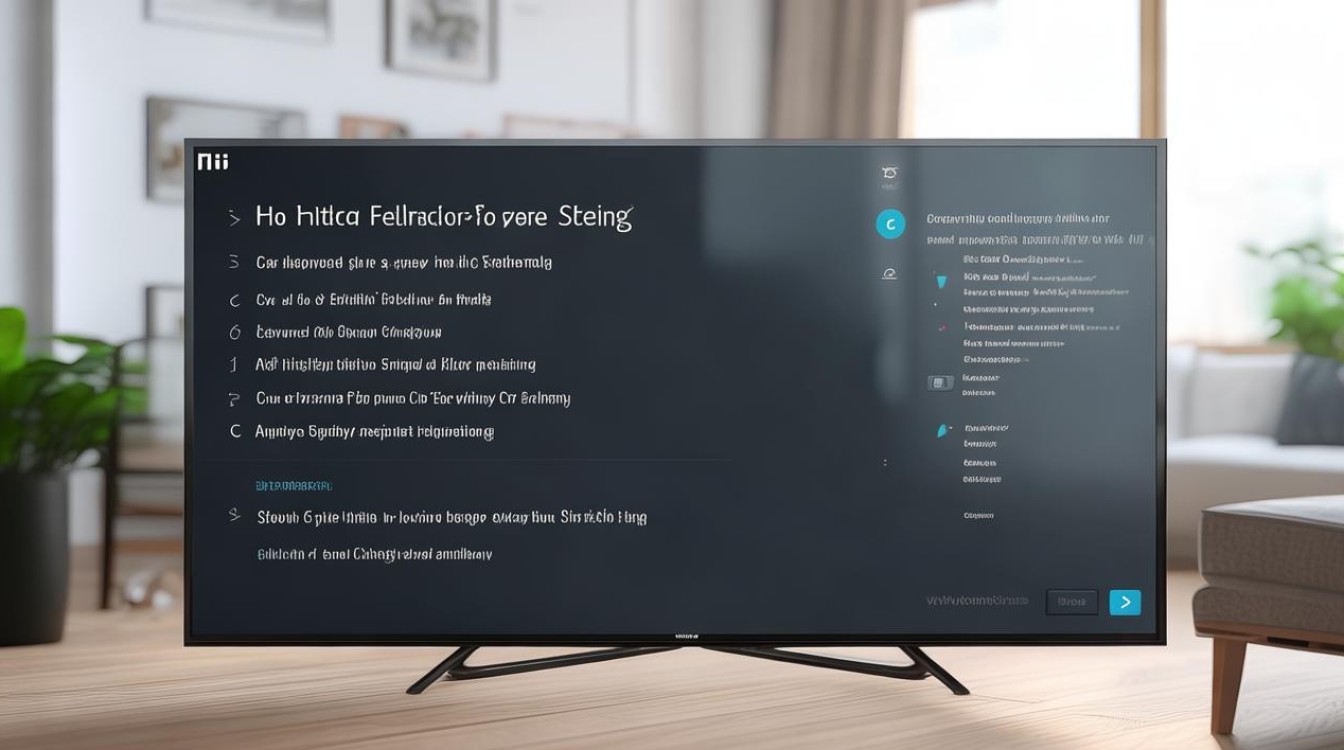
常规设置菜单恢复法
| 步骤 | 操作详情 |
|---|---|
| 进入设置 | 使用遥控器,按“主页”键或“菜单”键,找到并进入电视的“设置”界面,不同型号的小米电视可能在布局和选项名称上略有差异,但一般都能在显眼位置找到“设置”选项。 |
| 查找备份与重置选项 | 在设置界面中,通过方向键向下移动,找到“备份与重置”选项(部分电视可能显示为“存储和还原”或类似名称),点击进入该选项。 |
| 选择恢复出厂设置 | 在“备份与重置”界面中,会看到“恢复出厂设置”选项,电视可能会提示您备份重要数据,因为此操作将清除电视上的所有用户数据,包括安装的应用程序、个人设置、观看记录等,如果您已经备份好数据,或者确定不需要保留这些数据,可继续下一步。 |
| 确认重置 | 选择“恢复出厂设置”后,系统会要求您再次确认操作,以防止误操作,仔细阅读提示信息,确认无误后,按照提示进行确认(通常是按“确定”键或遥控器上的其他指定按键)。 |
| 等待恢复完成 | 确认恢复出厂设置后,电视会自动开始重置过程,这个过程可能需要几分钟时间,期间电视可能会自动重启多次,请耐心等待,不要进行任何操作,以免中断恢复过程。 |
遥控器快捷键恢复法
| 步骤 | 操作详情 |
|---|---|
| 准备工作 | 确保小米电视处于开机状态,并且遥控器电池电量充足,能够正常使用。 |
| 同时按住特定按键 | 对于红外遥控器,同时按住“主页”和“菜单”键;对于蓝牙遥控器,同时按住“确认”和“返回”键,按住这两个键不要松开。 |
| 插电或开机操作 | 在按住遥控器按键的同时,按下电视屏幕上的触摸开关(如果电视有此功能)或直接插拔电视的电源线(拔掉后再插上),以触发电视的开机或重启操作,注意,在操作过程中,要始终保持按住遥控器上的两个按键。 |
| 等待恢复模式出现 | 持续按住遥控器按键和进行插电或开机操作后,电视屏幕会出现“小米电视系统恢复”的提示,这表明电视已进入恢复出厂设置的模式,可以松开遥控器上的按键。 |
| 完成恢复 | 电视进入恢复模式后,会自动开始恢复出厂设置的过程,这个过程同样需要几分钟时间,期间电视可能会自动重启多次,请耐心等待,直到电视恢复到出厂设置状态并正常启动。 |
强制恢复出厂设置法
蓝牙遥控器强制恢复
- 操作步骤:拔掉电视电源,同时按住小米蓝牙遥控器的【确认键】+【返回键】,接着打开电视,在屏幕出现MI字的时候拔掉电源线(注意一定要在出现MI的时候拔掉电源线,并立刻插上),然后等到出现系统恢复模式,待电视进入恢复模式后,再松开遥控键。
- 注意事项:此方法适用于电视出现严重故障,如系统崩溃、卡顿无法操作,甚至无法正常开机的情况,但在操作过程中要注意准确掌握拔掉电源线的时机,以免操作失败。
红外遥控器强制恢复
- 操作步骤:拔掉电视电源,同时按住电视遥控器的【主页】和【菜单】键,对准电视下方的红外接收孔,按住不要松开,然后电视插电,但是不用开机,等10秒左右,一直等到出现系统恢复模式。
- 注意事项:操作时需确保遥控器与电视的红外接收孔对准,且在等待过程中不要松开遥控器上的按键,直到出现系统恢复模式。
主机实体按键强制恢复
- 操作步骤:拔掉电视电源,主机上同时按住【音量+】和【音量-】键,按住不要松开,然后按下主机上电源键,待电视进入恢复模式后,再松开按键。
- 注意事项:这种方法相对较少使用,一般在遥控器损坏或丢失等特殊情况下使用,操作时要注意准确找到主机上的实体按键,并按照正确的顺序进行操作。
相关问答FAQs
问题1:恢复出厂设置后,小米电视还需要重新激活吗? 解答:是的,恢复出厂设置后,小米电视相当于回到了初始状态,之前绑定的小米账号等信息都会被清除,在电视恢复出厂设置并重新启动后,您需要按照初次使用时的步骤进行激活和设置,包括选择语言、连接网络、登录小米账号等。
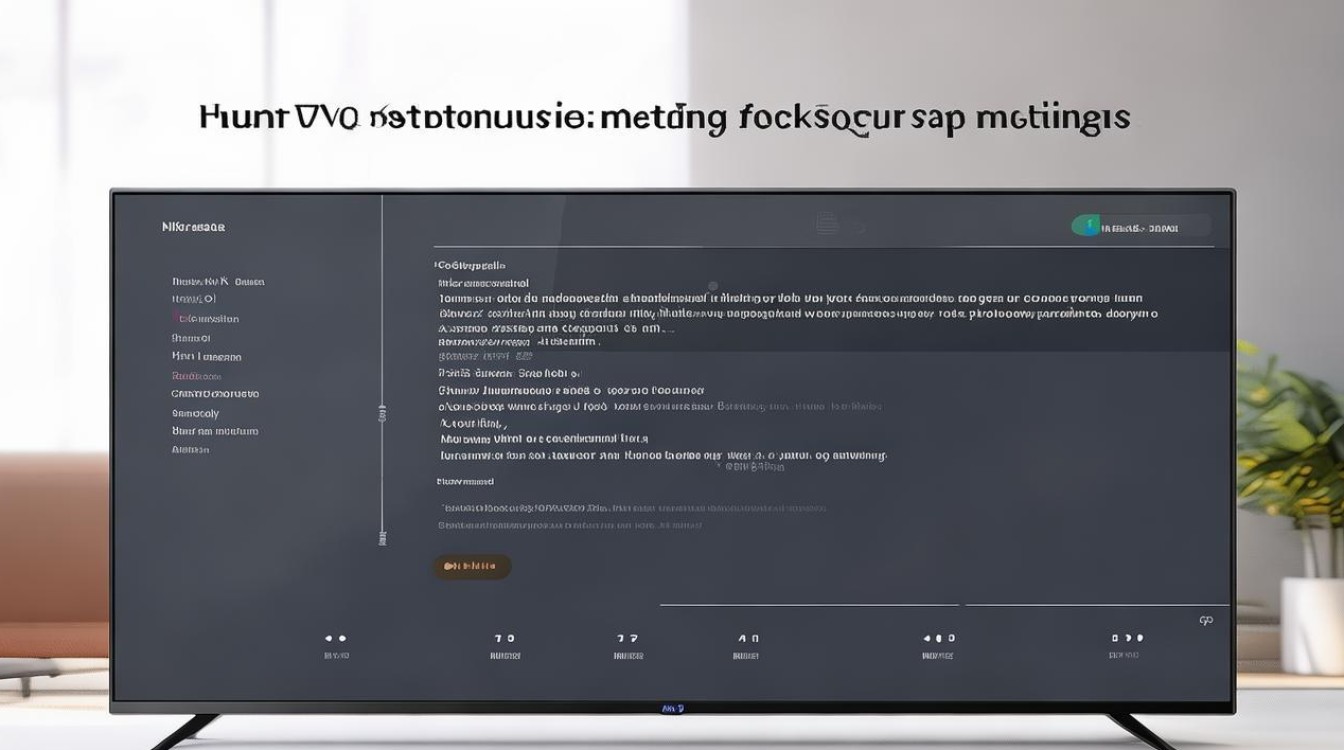
问题2:恢复出厂设置会导致小米电视的软件版本发生变化吗? 解答:一般情况下,恢复出厂设置不会改变小米电视的软件版本,它主要是将电视的所有设置恢复到出厂时的默认状态,包括系统设置、应用程序、用户数据等,如果在恢复出厂设置之前,电视有进行过系统更新或安装过其他软件版本,那么恢复出厂设置后,电视将回退到出厂时预装的软件版本,如果您希望在恢复出厂设置后保持最新的软件版本,可能需要
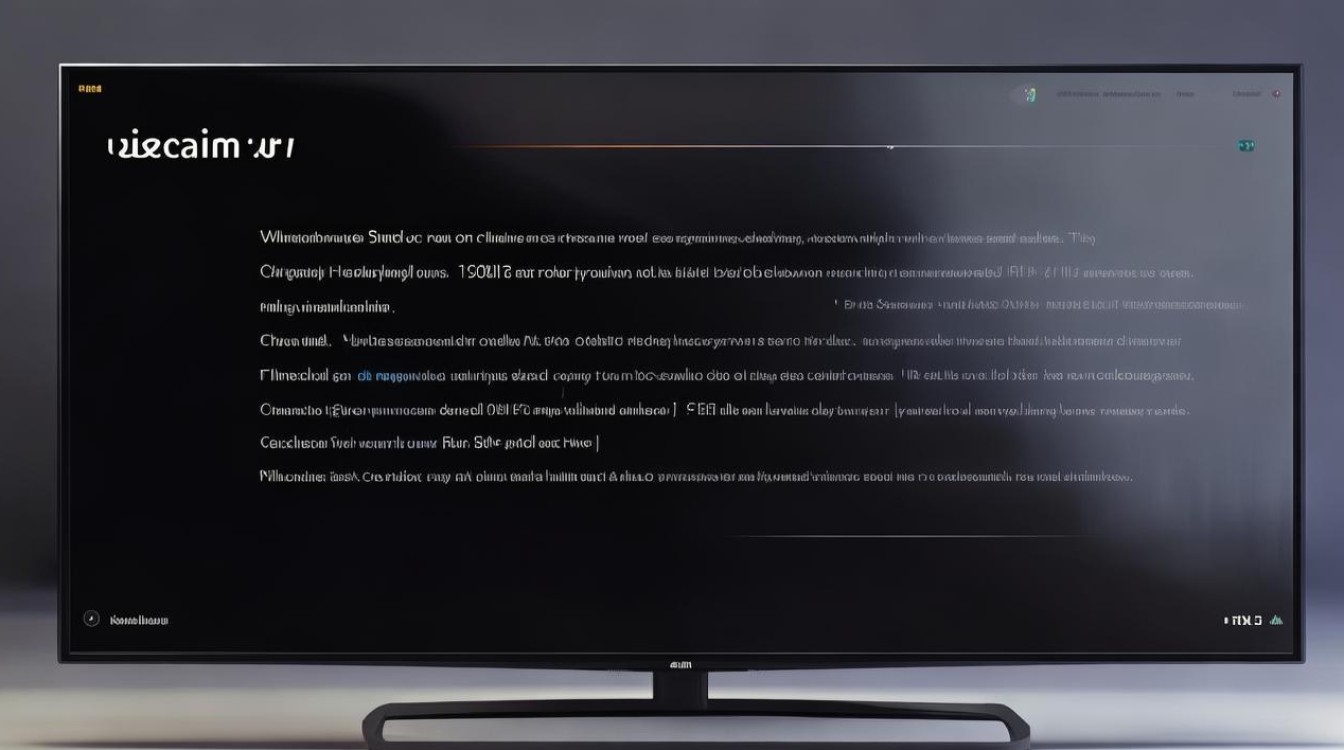
版权声明:本文由环云手机汇 - 聚焦全球新机与行业动态!发布,如需转载请注明出处。












 冀ICP备2021017634号-5
冀ICP备2021017634号-5
 冀公网安备13062802000102号
冀公网安备13062802000102号